Donma, kasma yapan ve virüs giren Samsung Galaxy A54 nasıl sıfırlanır? A54 Hard Reset (format atma) sıfırlama işlemi nasıl yapılır?
Zamanla, akıllı telefonlar ön belleğin dolması, uygulamaların kapladığı alanlar ve izinler, gereksiz eklentiler nedeniyle donma ve kasma sorunları yaşayabilir. Bu tür donma sorunlarıyla karşılaşan çoğu kullanıcı, uygulamaları silmeyi denese de, en son çare olarak cihazlarını eski performansına kavuşturmanın yolunun sıfırlamaktan geçtiğini bilir.
Samsung Galaxy A54 Nasıl Sıfırlanır?
Samsung Galaxy A54 modelini iki şekilde sıfırlayabilirsiniz. Bunlardan ilki, cihazı fabrika ayarlarına döndürmektir. İkincisi ise Hard Reset olarak adlandırdığımız A54 cihazına format atmaktır. Samsung Galaxy A50’yi fabrika ayarlarına döndürmek için aşağıdaki adımları izleyebilirsiniz:
NOT: Cihaz içindeki Google hesabınızı unutursanız cihazı tekrar kuramazsınız. Bu nedenden dolayı format atmadan önce Google hesabınızı kaydedin.
Samsung Galaxy A54 Fabrika Ayarlarına Döndürme
- Samsung A54 cihazınızda format atma işlemine başlamadan önce , Google hesabınızın şifresini bildiğinizden emin olun.
- Eğer Google hesap şifresini unutur yada eşleştiremezseniz , A54 sıfırlandıktan sonra , kurulum esnasında sizden cihazda kurulan ve eşleştirilen Google hesabını isteyecektir. Hesap doğrulaması yapamaz iseniz, a54 format sonrası, cihazın kurulumunu tamamlayamazsınız.
- Akıllı cihazınızda Ayarlar kısmına giriş yapın.
- Açılan menüler arasından , Genel Yönetim menüsünü seçin.
- Açılan sayfada yer alan , Sıfırla menüsüne tıklayın .
- Sıfırlama menüleri arasında yer alan , Fabrika Ayarlarına Sıfırla seçeneğine tıklayın.
- Bu işlem cihazınızda yer alan uygulamalar, resimler, tüm dosyalar dahil tüm içeriği sıfırlar.
Samsung Galaxy A54 Hard Reset (Format) Atma
- Bu işleme başlamadan önce , bilmeniz gereken önemli şey cihazınızda ki tüm veriler ve datalar geri dönüştürülemez şekilde sıfırlanır.
- Hard reset işlemine başlamadan önce , Google hesabınızı kontrol etmeyi ve parola doğruluğundan emin olunuz.
- Telefonunuzu Power tuşuna basarak kapalı konuma getirin . Cihazı komple kapatın.
- Yaklaşık 1 dakika bekleme süresinden sonra , cihaz kapalı konumda iken Güç Tuşu ve Ses Açma tuşuna aynı anda basılı tutarak cihazı açın.
- Ardından cihazda kurtarma modu devreye girecektir. Kurtarma modu ekranı gelene kadar acele etmeyin . Android sürüm denetlemesinden sonra açılacaktır.
- Bu menüyü yönlendirmek için ses açma ve kısma tuşlarını yön tuşları olarak kullanabilirsiniz . Dokunmatik ekran devre dışı kalacaktır.
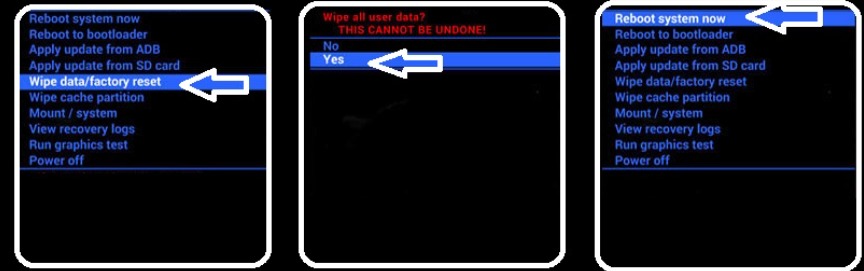
- Menüde yer alan , Wipe Data – Factory Reset yazısının üstüne gelerek , Güç tuşuna basın.
- Daha sonra açılan menüde , ses tuşları ile yön vererek Yes seçeneğini Güç tuşu ile onaylayın.
- Dataların silinmesinden sonra , Reboot System Now seçeneğine yine ses tuşları ile yön vererek , Güç tuşu ile onaylayın .
- Cihazınızın açılması ortalama 5 – 10 dakika arası sürecektir. Bu süre zarfından cihazı açmaya yada kapatmaya zorlamayın.
Sıkça Sorulan Sorular
Samsung A54’e format atmak verileri siler mi?
Evet format atmak tüm verilerinizi sıfırlar.
Samsung A54 ne zaman çıktı?
Samsung A54 2023 yılında satışa sunuldu.
Samsung A54 suya dayanıklı mı?
Evet IP67 sertifikası vardır. Buda 1 metrenin altında 30 dakika kalabilir. Fakat bunun yalnızca tatlı durgun su olması gerektiğini unutmayın. Ayrıca bu işlemde cihazınıza bir ihtimal su kaçacağını da unutmayın.
Samsung A54 5G uyumlu mu?
Evet uyumludur.
Samsung A54 Format atma video
Video izleyerek de A54 cihazınıza format atabilirsiniz.



